Если Вы освоились с базовым функционалом Revit и уже начали создавать спецификации, то, возможно, столкнулись с тем, что созданные спецификации выглядят не совсем так, как хотелось бы (ширина строк, столбцов, шрифт и т.д.).
В данной статье мы рассмотрим настройки спецификаций, которые применимы к любой создаваемой спецификации в Revit. Для примера возьмем созданную экспликацию помещений без настроек с вынесенными полями: Номер, Имя, Площадь, Категория помещения.
Обратимся к ГОСТ 21.501-2011 ПРАВИЛА ВЫПОЛНЕНИЯ РАБОЧЕЙ ДОКУМЕНТАЦИИ АРХИТЕКТУРНЫХ И КОНСТРУКТИВНЫХ РЕШЕНИЙ:
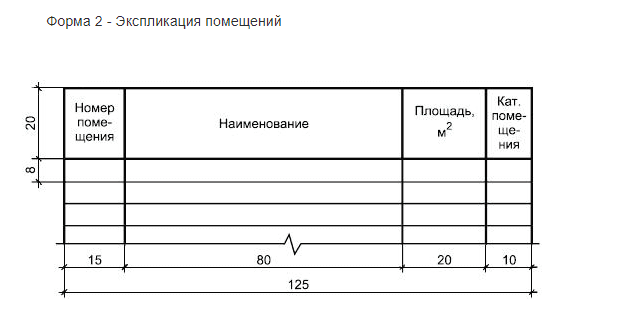
Откроем нашу экспликацию помещений для 1-го этажа. Если вынести ее на лист, можно увидеть, что ширина столбцов и тем более высота строк не по ГОСТу.
Настройка ширины столбцов
Для начала настроим ширину столбцов. Для этого выделим необходимый столбец и нажмем «Изменить размер» (Рис. 2).
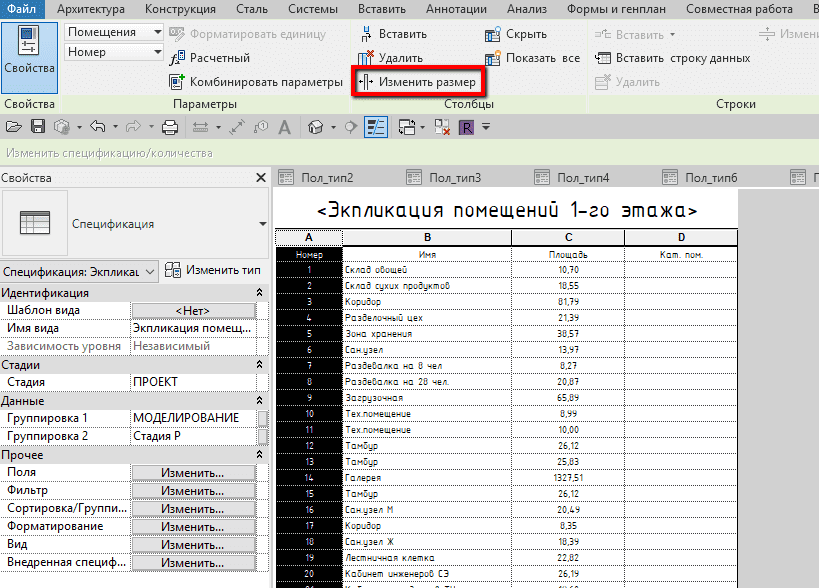
Настройка шрифтов
Во вкладке «Вид» настроим графы шрифтов, в данном примере это ADSK_Спецификация, что соответствует размеру шрифта 2,5 мм и шрифту ISOCPEUR. Можно так же настроить текст заголовка.
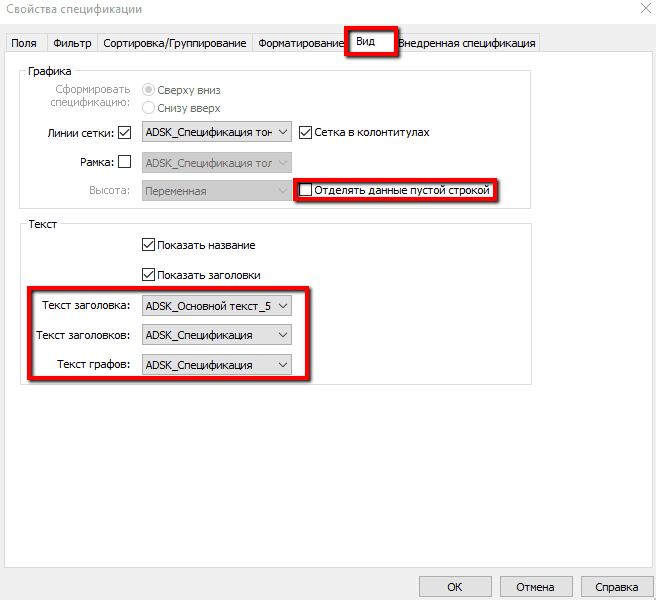
Настройка расчетного текстового параметра
Для того, чтобы сделать строку 8 мм, нужно добавить новый расчетный параметр. Назовем его 8 мм, а тип данных выберем «Текст» (Рис. 4).
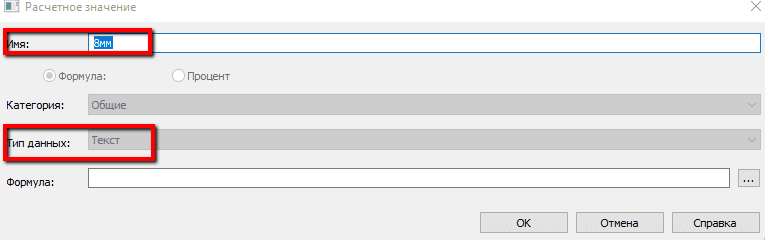
Не выходя в спецификацию, поместим расчетный параметр наверх после поля «Имя», а в поле «Форматирование» уберем название. Выделим данный столбец и назначим ему размер 2 мм. Не снимая выделения, уберем границы слева.
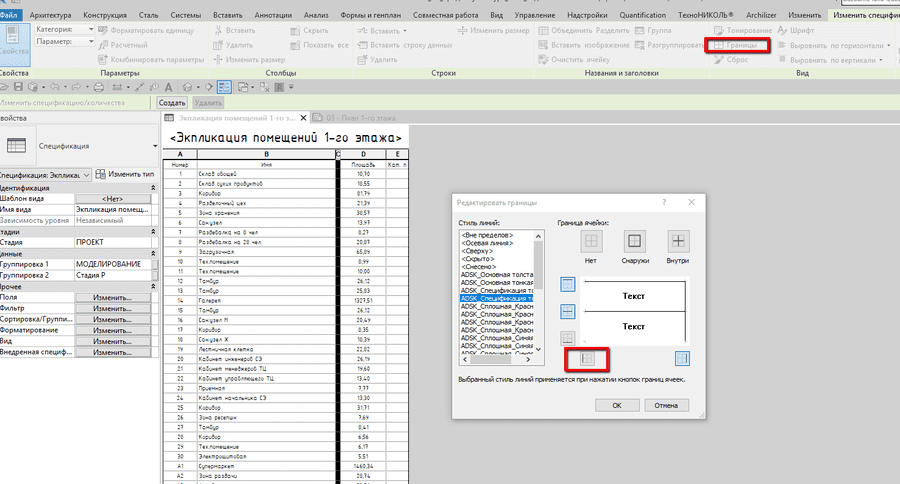
Далее, не снимая выделения, зайдем во вкладку «Шрифт» и установим шрифт Gost Common (размер 4 мм). Данная настройка позволит нам получить высоту строки 8 мм. Можно это проверить в поле листа. Но для начала поправим ширину строки «Имя» – она должна быть 58 мм. Также выделим все столбцы и выравнивание по вертикали зададим по центру.
Настройка заголовков
Переименуем заголовки как по ГОСТу.
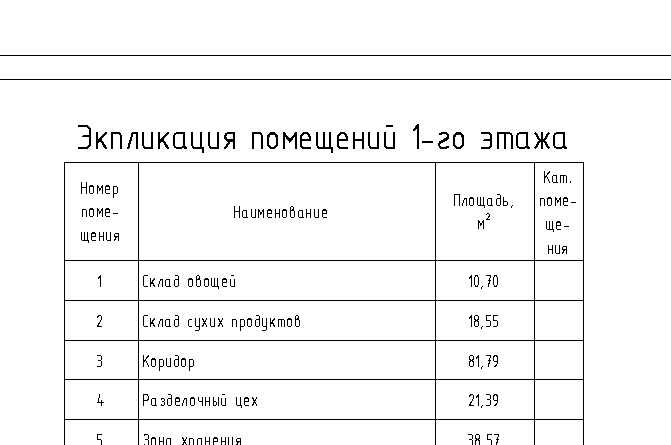
Высота заголовка будет 19,9 мм (почти 20 мм), но в данном случае это просто совпадение интервалов.
Если хотим точно настроить, то это делается следующим образом: выделяем заголовок, нажимаем «Очистить ячейку» и «Сброс» (Рис. 7).

Это позволит нам оставить то название, которое мы хотим, а в шапке написать то, что необходимо. При этом можно будет дублировать названия для разных спецификаций.
Далее добавим новую строку ниже заголовка, настроим ширину столбца так же, как по ГОСТу – укажем шрифт и настроим размер (ISOCPEUR, 2,5 мм). Добавим названия заголовков и установим высоту строки 20 мм (Рис. 8).
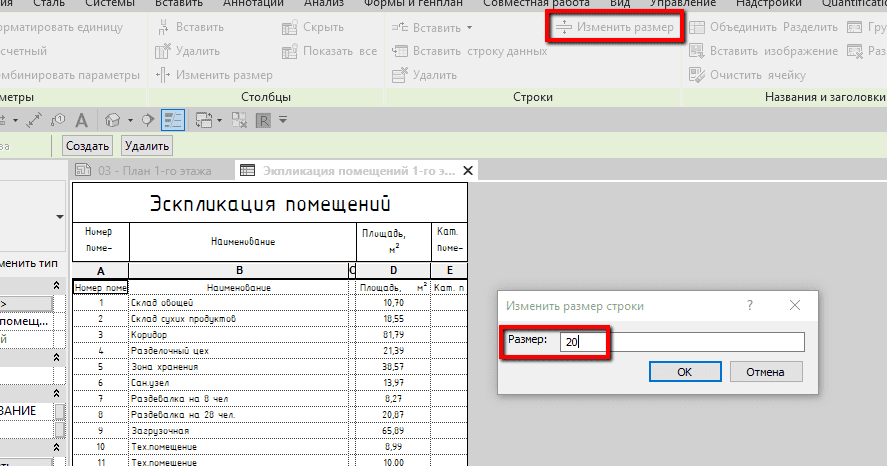
Последнее, что мы делаем – убираем для основного заголовка все границы, кроме нижней, и галочку «Показать заголовки» (Рис. 9).
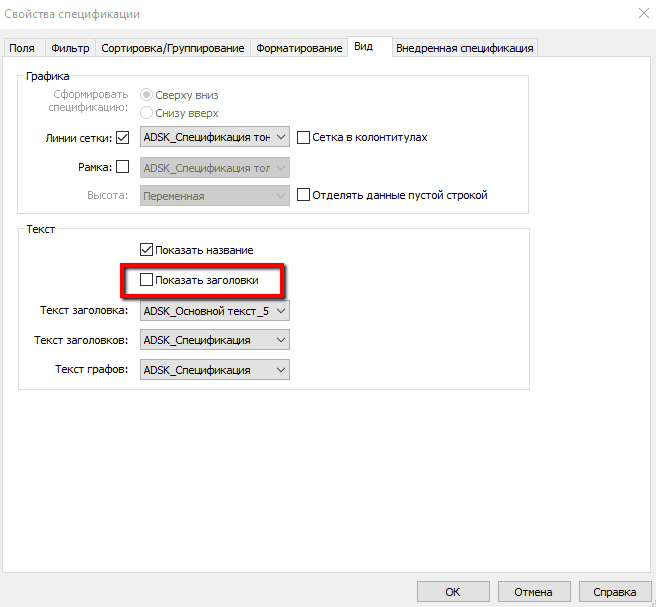
В итоге мы получаем экспликацию помещений по ГОСТу (Рис. 10).
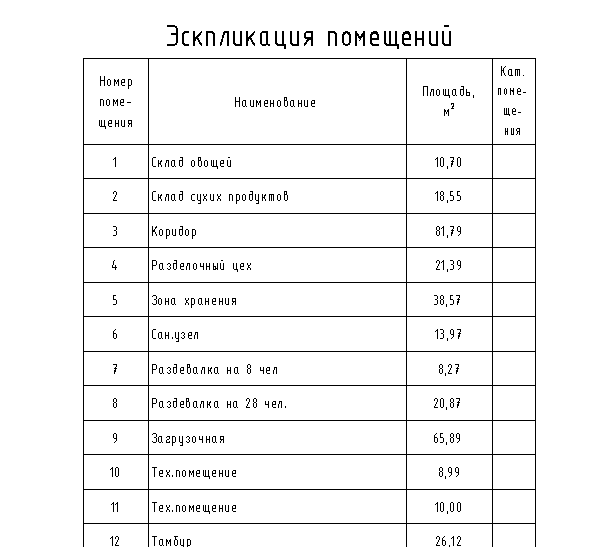






.svg)

.svg)






 Заказать обратный звонок
Заказать обратный звонок